Atualizado em April 2025: Pare de receber mensagens de erro que tornam seu sistema mais lento, utilizando nossa ferramenta de otimização. Faça o download agora neste link aqui.
- Faça o download e instale a ferramenta de reparo aqui..
- Deixe o software escanear seu computador.
- A ferramenta irá então reparar seu computador.
Microsoft Office Excel 2016
em
Windows 10
pode ser configurado para exibir um número com o símbolo de moeda padrão. Além das opções de símbolo de moeda, o formato O formato tem opções para o número de casas decimais e também para o processamento de números negativos. O caso em questão aqui é como você adiciona um símbolo de moeda antes de um número nas células, já que simplesmente digitar um símbolo no início de um valor de moeda não será reconhecido como um número.
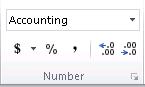
Vamos ver como fazê-lo.
Tabela de Conteúdos
Número de formato como moeda no Excel
Atualizado: abril 2025.
Recomendamos que você tente usar esta nova ferramenta. Ele corrige uma ampla gama de erros do computador, bem como proteger contra coisas como perda de arquivos, malware, falhas de hardware e otimiza o seu PC para o máximo desempenho. Ele corrigiu o nosso PC mais rápido do que fazer isso manualmente:
- Etapa 1: download da ferramenta do reparo & do optimizer do PC (Windows 10, 8, 7, XP, Vista - certificado ouro de Microsoft).
- Etapa 2: Clique em Iniciar Scan para encontrar problemas no registro do Windows que possam estar causando problemas no PC.
- Clique em Reparar tudo para corrigir todos os problemas
Os usuários do Excel que desejam exibir números como valores monetários devem primeiro formatar esses números como moeda.
Para fazer isso, aplique o
Formato da moeda ou do número da Contabilidade
para as células que se deseja formatar. As opções de formatação de números são visíveis na guia Home do menu da faixa de opções, no grupo de números
.
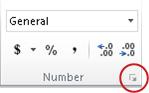
Em seguida, para exibir um número com o símbolo de moeda padrão adjacente a ele, selecione a célula ou intervalo de células e, em seguida, clique na imagem do botão de formato do Número de contabilização no grupo de números da guia Home. (Se quiser aplicar o formato Moeda, selecione as células e pressione Ctrl+Shift+$.)
Se você quiser mudar outros aspectos da formatação para sua seleção,
Selecione as células que você deseja formatar.
Em seguida, na guia Home, clique no Dialog Box Launcher adjacente ao Number. Veja a captura de tela abaixo.
Em seguida, na caixa de diálogo Formatar células, na lista de categorias, clique em Moeda ou Contabilidade
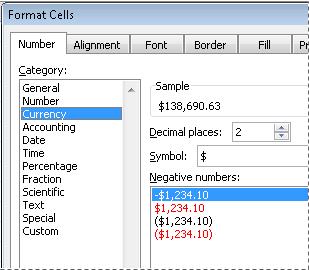
Em seguida, na caixa Símbolo, clique no símbolo da moeda desejada. Se não desejar exibir um valor monetário, basta selecionar a opção Nenhum. Se necessário, entrar o número de casas decimais desejado para o número.
Conforme você faz as mudanças, ela refletirá no número da caixa Sample, indicando que a mudança das casas decimais afeta a exibição de um número.
RECOMENDADO: Clique aqui para solucionar erros do Windows e otimizar o desempenho do sistema
Enzo é um fã entusiasta do Windows que gosta de resolver problemas do Windows em particular e falar sobre tecnologias MS em geral.
